Effettuato il login con successo ci si trova davanti la dashboard o cruscotto, ovvero ad una schermata riepilogativa dei dati essenziali dell'operatore

- Menu di navigazione per muoversi all'interno del sito.
- Anagrafica completa dell'operatore, stato della certificazione, indirizzo, link su Google Maps, CUAA, Codice Fiscale, Partita IVA, sito web, indirizzo e-mail, telefono.
- Logo dell' OdC di riferimento per l'operatore.
- Elenco dei bilanci di massa. Ogni Bilancio di Massa (BdM) riporta i dati che lo individuano puntualmente: Anno, CUAA, Codice Intrastat, Tipo di produzione (B = Biologico, C = in Conversione), e le informazioni: descrizione del codice intrastat, Bilancio di Massa in Kg e le quantità che lo hanno generato BdM Positivi (Acquisti o PAP) e BdM Negativi (Vendite o trasformazioni).
- Cliccando sulla singola riga del Bilancio di Massa si aprirà la visualizzazione di tutte le attività registrate indicate nella colonna Transazione: PAP, Acquisto/Vendita (transazioni), rettifiche positive e rettifiche negative (gestite dall’OdC), che lo hanno generato.
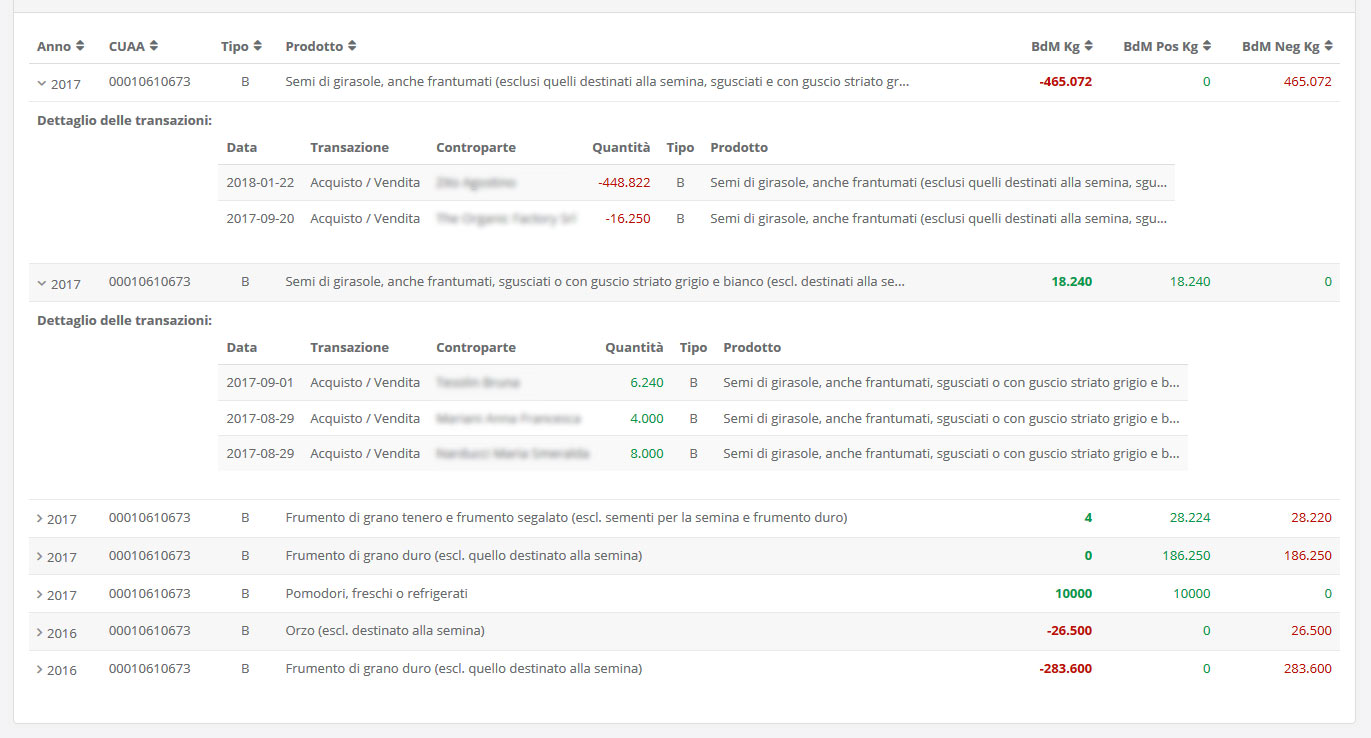
- Alert: in alto, sulla parte destra, sono visibili due pulsanti che rappresentano lo stato dei Bilanci di Massa e delle transazioni.

 Lo sfondo verde e il numero 0 indicano che non ci sono alert.
Lo sfondo verde e il numero 0 indicano che non ci sono alert.
 Lo sfondo rosso arancio e il numero indicano la presenza di alert e il loro numero.
Lo sfondo rosso arancio e il numero indicano la presenza di alert e il loro numero.
Cliccando sui pulsanti si ha una visualizzazione degli alert.
Per approfondimenti vedi la pagina Alert.


